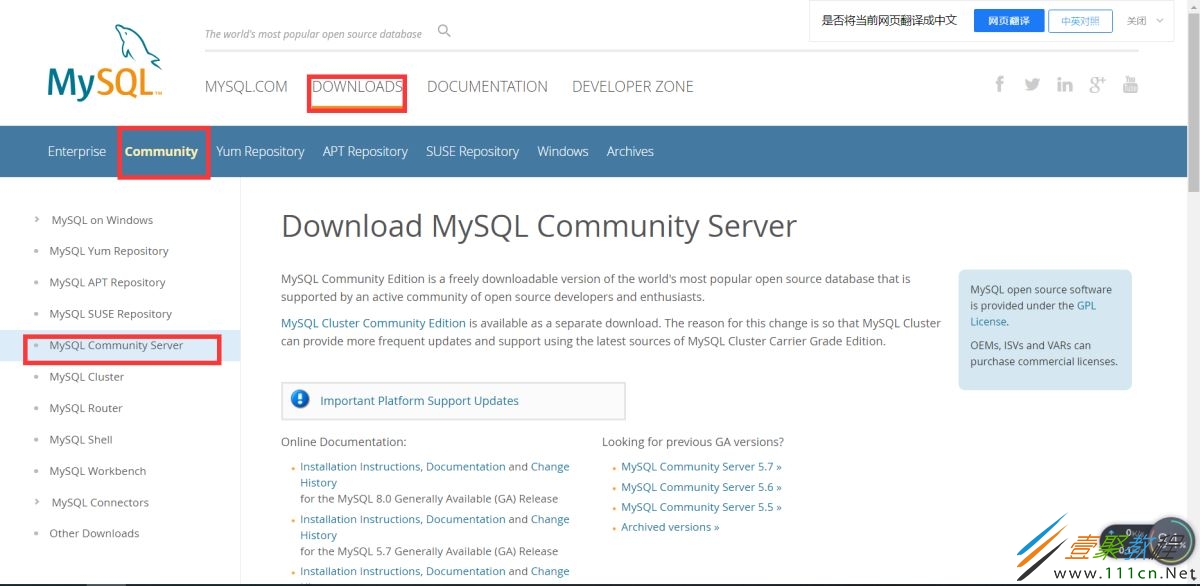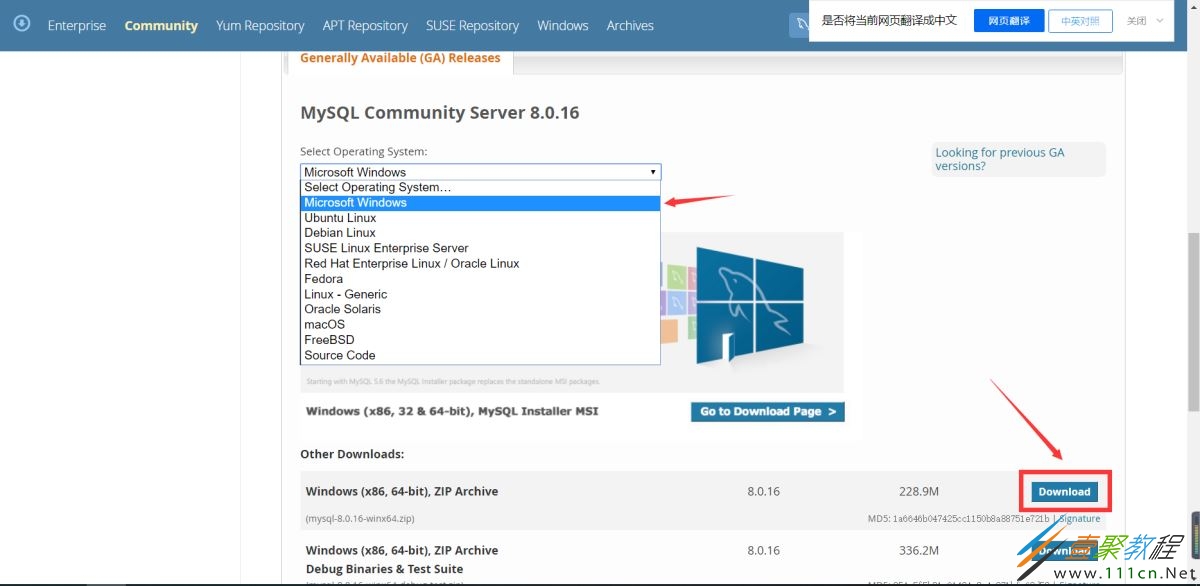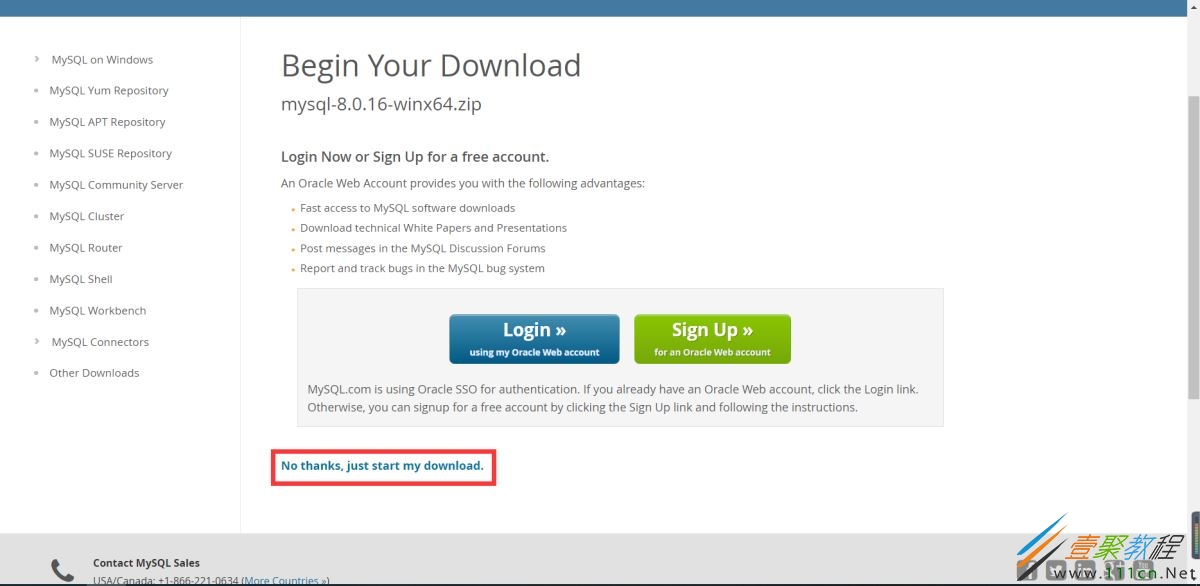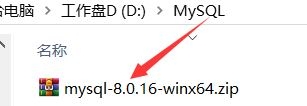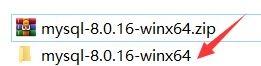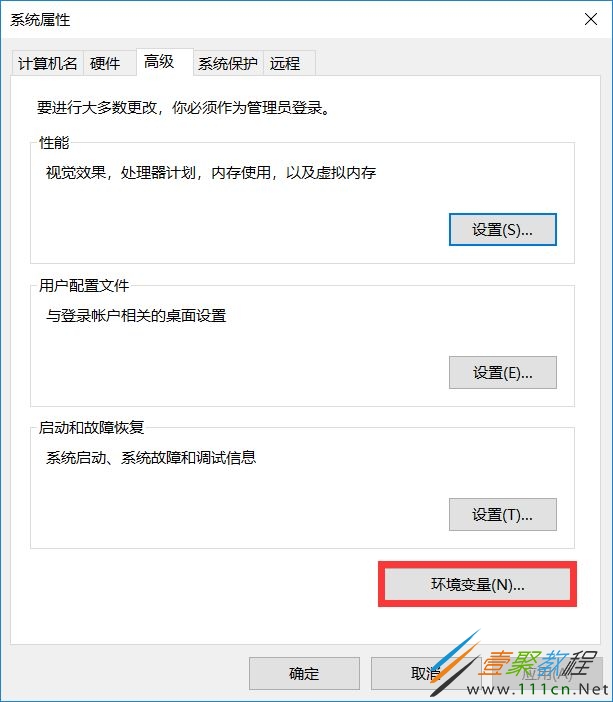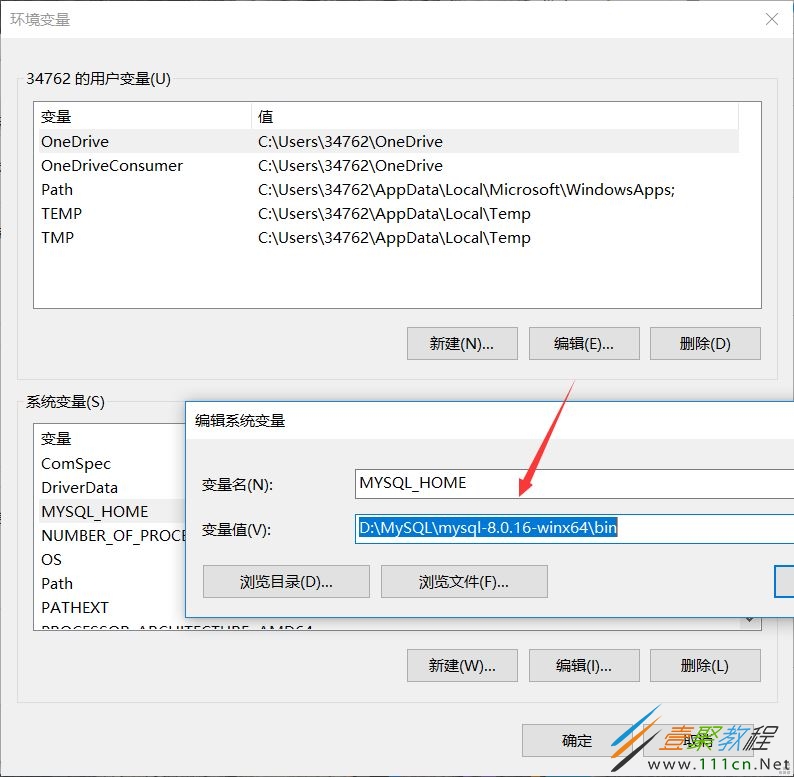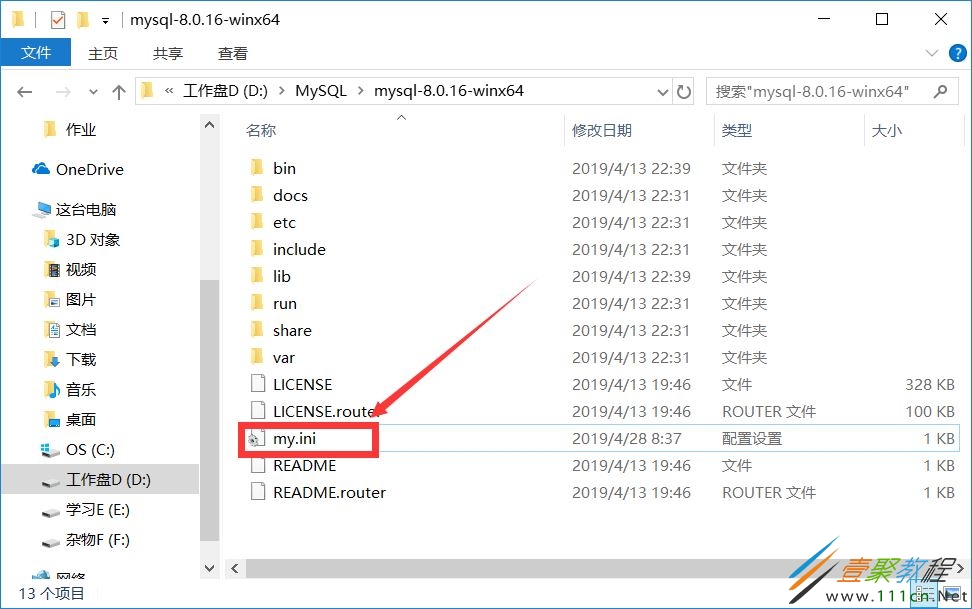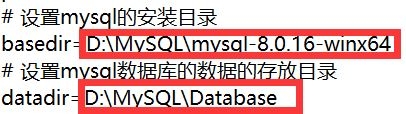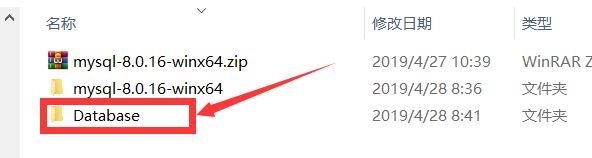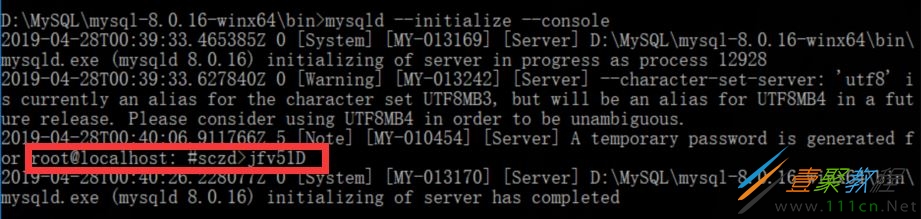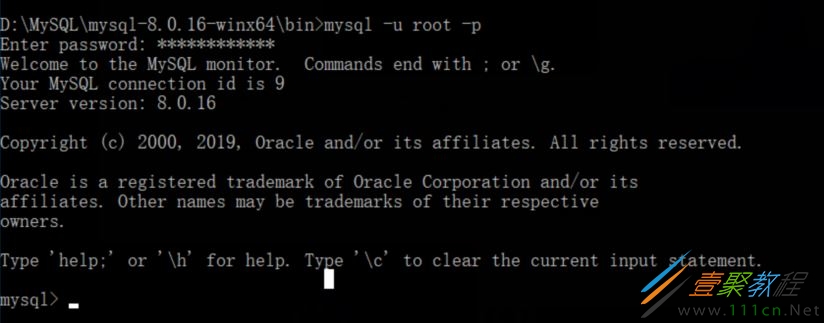mysql-8.0.16 winx64最新安装教程图文介绍
本篇文章小编给大家分享一下mysql-8.0.16 winx64最新安装教程图文介绍,小编觉得挺不错的,现在分享给大家供大家参考,有需要的小伙伴们可以来看看。
1.在mysql的官网上去下载,下载地址https://dev.**mysq*l.com/downloads/mysql/ ,如图1-1,1-2所示,点击downloads,然后会弹出图1-3,点击No thanks,jast start my download.即可,当然你也可以注册一下。
图 1-2
图 1-3
2.选择自己的安装路径,我下载到的是D盘,下载完之后会出现mysql的压缩包,然后解压到当前路径;
3.然后去配置环境变量,点击电脑->属性->高级系统配置->环境变量;先对系统变量进行设置,如图3-1,3-2所示:
图 3-1
图 3-2
4.到这个步骤以后,打开mysql-8.0.16-winx64文件,在当前目录下,新建一个名为my.ini的文件,然后打开该文件,将下列代码加入到该文件中;
图4-1
注意:my.init文件的内容如下:
[mysqld] # 设置3306端口 port=3306 # 设置mysql的安装目录 basedir=D:MySQLmysql-8.0.16-winx64 # 设置mysql数据库的数据的存放目录 datadir=D:MySQLDatabase # 允许最大连接数 max_connections=200 # 允许连接失败的次数。这是为了防止有人从该主机试图攻击数据库系统 max_connect_errors=10 # 服务端使用的字符集默认为UTF8 character-set-server=utf8 # 创建新表时将使用的默认存储引擎 default-storage-engine=INNODB # 默认使用“mysql_native_password”插件认证 default_authentication_plugin=mysql_native_password [mysql] # 设置mysql客户端默认字符集 default-character-set=utf8 [client] # 设置mysql客户端连接服务端时默认使用的端口 port=3306 default-character-set=utf8
注意:将my.ini文件中的设置mysql的安装目录以及mysql数据库的数据的存放目录,存放目录是在安装目录下添加一个数据的存放目录,我这里添加的是Database,如图4-2,4-3所示:
图 4-2
图 4-3
5.然后使用cmd命令提示符,首先进入到你的安装目录,我的安装目录是D盘,D:MySQLmysql-8.0.16-winx64bin在此目录下进行相应的过程,输入命令mysqld --initialize --console会出现图 5-2结果,而此时会显示密码,如图所标记的,这个时候你应该记录这个密码,后面登录会用的到。
图 5-1
图 5-2
6.在此步骤上,输入命令mysqld install,我这里显示的是已经安装过的。如图6-1所示:
图 6-1
7.完成上述步骤之后,在命令提示符上输入命令mysql -u root -p会出现Enter password如果按回车的话,我这会显示出错,如图7-1所示;因为第五步有密码,只要输入密码就行了,如图7-2所示;
图 7-1
图 7-2
8.如果你觉得之前的密码太复杂,你可以另外设置登录密码,在第7步之后,你会发现mysql>后有一个光标一直在闪烁,这个时候,你输入alter user root@localhost identified by '新密码',若出现OK字样,就说明你密码修改成功了,等到下次登录输入新密码就行了。
到此安装就结束了,如果你要退出mysql的话,只需要在mysql>后输入exit即可。
相关文章
精彩推荐
-
 下载
下载创造与魔法九游版本
模拟经营 创造与魔法九游版本创造与魔法九游版采用了极致创新的魔幻游戏玩法感受,游戏具备最
-
 下载
下载疯狂医院达什医生中文版(Crazy Hospital)
模拟经营 疯狂医院达什医生中文版(Crazy Hospital)疯狂医院达什医生最新版是一款医院模拟经营类游戏,逼真的场景画
-
 下载
下载宝宝庄园官方版
模拟经营 宝宝庄园官方版宝宝庄园官方版是一款超级经典好玩的模拟经营类型的手游,这个游
-
 下载
下载桃源记官方正版
模拟经营 桃源记官方正版桃源记是一款休闲娱乐类的水墨手绘风格打造的模拟经营手游。玩家
-
 下载
下载长途巴士模拟器手机版
模拟经营 长途巴士模拟器手机版长途巴士模拟器汉化版是一款十分比真好玩的大巴车模拟驾驶运营类